Bonjour. visiteurs jour : 222
Au président
Beauté santé
Infos loisirs
Ensemble
Jean
Informatique
Relativité
Relativity
Les joies de l'informatique et de l'internet !
Accueil - Disques - Excel - Informatique - Infos - Internet - Javascript - logiciels - Programation - Sites RJ - Vidéo - Plan du site -
Novembre 2009 Les Bibliothèques sont une des nouveautés de Windows 7. Elles permettent daccéder facilement à ses fichiers, sans tenir compte de leur emplacement physique sur le disque dur (Comme les raccourcis). Une Bibliothèque est un dossier virtuel qui donne accès à tous les fichiers des répertoires associées à cette bibliothèque quel que soit leur emplacement sur le disque dur de votre ordinateur. Le contenu de ces répertoires est affiché dans la même fenêtre (classés par répertoire). Windows 7 compte par défaut quatre Bibliothèques : Documents, Images, Musique et Vidéos. Vous pouvez les personnaliser pour qu'elles référencent le contenu des dossiers de votre choix. Vous pouvez également créer vos propres bibliothèques et ajouter ou supprimer des répertoires dans toutes les bibliothèques.
Dans le menu Démarrer et cliquez sur votre nom en haut à droite. (Cela ouvre lexplorateur). - Double cliquez sur une bibliothèque pour l'ouvrir et afficher les fichiers et dossiers qu'elle contient. Attention à la suppression des fichiers. Pour prendre en compte d'autres dossiers dans une bibliothèque, Ouvrez la bibliothèque et cliquez sur x emplacements à côté du champ Inclut. (Sur l'image x=3) - La liste des dossiers physiques où sont stockés les fichiers est affichée. Cliquez sur le bouton Ajouter. - Sélectionnez un nouveau dossier pour l'ajouter à la liste et collecter son contenu par la bibliothèque. Cliquez sur Inclure le dossier. Dans la même fenêtre, pour retirer un dossier d'une bibliothèque, sélectionnez le et cliquez sur Supprimer. Notez que le dossier n'est pas supprimé de votre disque dur, il est juste retiré de la bibliothèque. (Si dans la biblothèque vous cliquez directement sur le dossier et que vous le supprimez il sera réellement suprimé du disque et placé dans la corbeille) 1.Pour créer une nouvelle bibliothèque, dans le dossier Bibliothèques cliquez sur le bouton Nouvelle bibliothèque. Le dossier et son contenu sont alors accessibles depuis la bibliothèque. Vous pouvez ajoutez d'autres dossiers à la bibliothèque comme indiqué précédemment. Pour supprimer une bibliothèque, cliquez dessus avec le bouton droit de la souris et choisissez la commande Supprimer. Notez qu'en supprimant une bibliothèque, vous ne supprimez pas les fichiers qu'elle contenait. Ils restent à leurs emplacements d'origine. (ouf !) Source : PcAstuce toutes les asuces pour utiliser son micro ordinateur.


Gérer les Bibliothèques de Windows 7
Accès aux Bibliothèques
- Dans le volet de gauche, cliquez sur Bibliothèques.
Les Bibliothèques donnent accès aux vrais fichiers. Lorsque vous supprimez un fichier d'une Bibliothèque, vous le supprimez réellement de son emplacement physique. Il est alors placé dans la Corbeille.
Compléter une Bibliothèque.
 Les bibliothèques peuvent référencer le contenu des dossiers que vous souhaitez. Vous pouvez ainsi ajouter ou retirer un dossier à une bibliothèque.
Les bibliothèques peuvent référencer le contenu des dossiers que vous souhaitez. Vous pouvez ainsi ajouter ou retirer un dossier à une bibliothèque.
Nota : vous pouvez aussi ajouter rapidement un dossier à une bibliothèque en cliquant dessus avec le bouton droit de la souris dans l'Explorateur, déroulez le menu Inclure dans la bibliothèque et cliquez sur la bibliothèque de votre choix. Notez qu'un fichier peut tout à fait se trouver dans plusieurs bibliothèques. (Si vous le supprimez dans lune, comme il sagit du fichier physique il sera supprimé dans toutes les bibliothèques du fait quil sera supprimé du disque (conservé dans la corbeille avant quelle soit vidée)Créer une nouvelle Bibliothèque
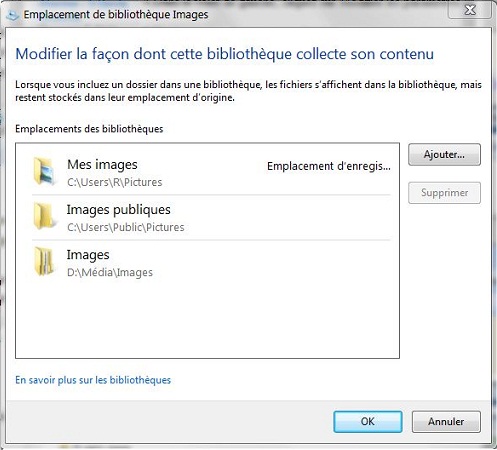 Vous pouvez créer des bibliothèques suplémentaires.
Vous pouvez créer des bibliothèques suplémentaires.
- Donnez-lui un nom puis double cliquez dessus pour l'ouvrir.
- Cliquez ensuite sur le bouton Inclure un dossier.
- Sélectionnez un dossier sur votre disque dur à référencer dans cette bibliothèque et cliquez sur Inclure le dossier. Supprimer une bibliothèque
A retenir :
Donc on peut ajouter ou retirer des répertoires dans les bibliothèques sans affecter les fichiers quils contiennent et ce même si on supprime une bibliothèque. Par contre si vous supprimez un fichier auquel vous avec accédé par une bibliothèque celui-ci sera réellement supprimé (mis dans la corbeille).